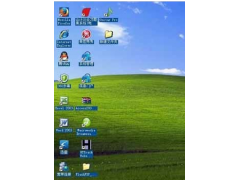U盘格式化后,U磁盘上的所有数据都将一次性清空。U数据恢复问题成为U盘用户中的热门话题。在今天的文章中,小编将详细介绍U盘格式化后的数据恢复方法。
U盘格式化和数据恢复众所周知,格式化操作会导致数据丢失,相信很多用户都不会轻易格式化自己的U盘。但在U盘的日常使用中,难免会遇到意外或一些问题,导致用户选择将U盘格式化,例如,
U磁盘感染了计算机病毒,格式化操作可以清理病毒,改变U盘的文件系统类型。例如,许多U盘默认文件系统类型是FAT但是,如果需要存储超过4个单个,GB文件的话,则需要将FAT32转换为exFAT或NTFSU盘变成RAW格式化打不开,提示格式化。有些用户可能会根据系统的提示误操作U盘格式化。例如,在制作U盘启动盘时,他们选择了错误的U盘,并将具有重要数据的U盘格式化无论是有意还是无意,U盘中的数据都会在格式化后丢失。如果丢失的数据没有备份,则需要找到恢复数据的方法。有些用户可能会根据系统的提示误操作U盘格式化。例如,在制作U盘启动盘时,他们选择了错误的U盘,并将具有重要数据的U盘格式化
无论是有意还是无意,U盘中的数据都会在格式化后丢失。如果丢失的数据没有备份,则需要找到恢复数据的方法。U盘格式化后如何恢复数据?U盘格式化后丢失数据,可使用专用数据恢复软件找回文件或找专业人员进行恢复。人工恢复可以是远程数据恢复。一般来说,这种恢复方法的成本会更高;很多时候,U磁盘数据恢复软件可以完全取代人工,数据恢复效果也很好。DiskGenius是一款专业的数据恢复软件,不仅支持U盘数据恢复,还支持硬盘、内存卡、移动硬盘、虚拟磁盘等设备的分区恢复和文件恢复。该软件为绿色版,不含任何插件,无需安装即可使用,恢复数据时只读操作,不会对丢失的数据和设备造成任何损坏。此外,该软件还提供了免费的试用版,使用户能够扫描和预览文件而不注册软件,全面了解U盘数据的恢复效果。U盘格式化后数据恢复过程详细说明以下是U盘格式化后的数据恢复方法,您可以根据以下步骤找到U盘丢失的文件。准备工具:
1、运行Windows系统的电脑2.等待数据恢复的U盘3、U盘数据恢复软件开始恢复
第一步:
运行DiskGenius软件。在软件官网下载最新版本的软件,下载后无需安装,解压缩即可运行软件,如下图所示,双击应用程序即可打开软件。第二步:在软件中选择需要恢复数据的分区,点击左上角恢复文件
按钮。电脑第三步:选择恢复模式,然后点击开始
按钮。这里需要根据具体的数据丢失原因进行选择。例如,如果您只想恢复格式化丢失的数据,请选择"完整恢复"和"额外扫描已知文件类型
";可以;如果您想在格式化之前找到删除的文件,可以同时检查";恢复已删除的文件"。点击"开始
";按钮后,软件开始扫描丢失数据的分区。如果需要扫描的空间不是很大,扫描很快就会完成。第四步:
预览数据。看到软件列出的数据后,您可以进行预览:单击软件左侧的文件夹,文件夹中的数据将显示在软件右侧。如果双击文件,软件将弹出一个预览窗口来显示文件内容,如下图所示。第五步:
恢复U盘数据。选择扫描结果中需要恢复的数据,然后右击选定的文件并选择"复制到指定文件夹
";选项,然后根据软件提示在计算机硬盘或其他设备上设置文件夹以保存恢复数据。